Patcher este un instrument excelent în FL Studio, pe care îl puteți folosi pentru a vă crea propriile instrumente personalizate și efecte în lanț. Frumusețea acestui lucru este că le poți aminti în alte cântece, ceea ce ajută la optimizarea fluxului de lucru. Să vedem cum să folosim Patcher și ce poate face.
Se încarcă la Patcher
Patcher poate fi adăugat fie ca efect, fie ca instrument. Vă permite să o descărcați ca instrument și să vedeți cum funcționează. În meniul Canale, selectați Patcher și acesta va încărca și lansa fereastra Patcher. Două lucruri se vor descărca: de la FL Studio la FL Studio. Ceea ce face Patcher este direcționarea unuia dintre semnal către canalul din pluginul Patcher și apoi înapoi la canalul de la capătul lanțului.
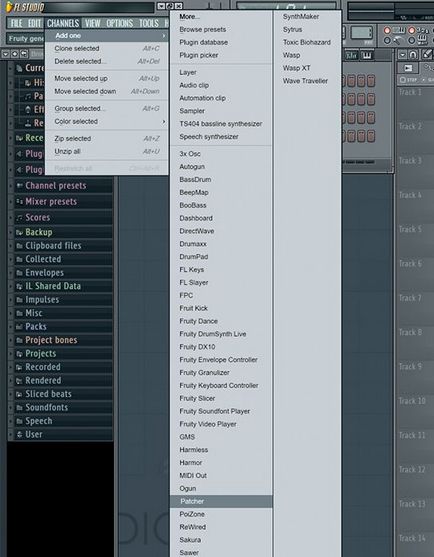
Adăugarea de instrumente
Acum, să adăugăm un instrument pentru patcher. În mijloc, faceți clic dreapta și accesați fereastra pluginului, apoi selectați instrumentul ca PoiZone. De asemenea, puteți utiliza pluginul paletei pentru a selecta un instrument (faceți acest lucru cu butonul din mijloc al mouse-ului și faceți clic pe zona goală din fundal). Aceasta va dezvălui meniul Plugin Picker. Veți vedea cum este conectat FL Studio la dispozitivul PoiZone și apoi mergeți la Pentru FL Studio. Și când joci controllerul MIDI, vei auzi instrumentul. Linia albastră reprezintă datele evenimentului și datele audio de culoare galbenă.
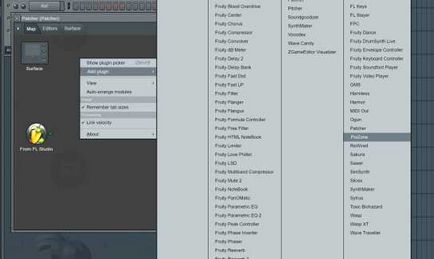
Verificați cum, atunci când jucați MIDI, cum ar fi săgețile în mișcare de-a lungul activităților și liniilor audio. Când plasați cursorul pe punctul de redare al liniei audio, controlul volumului devine și puteți regla volumul sunetului de ieșire din setarea acestui set.
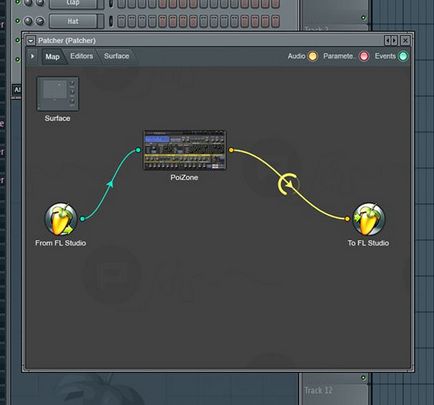
Adăugarea de efecte la lanț
Acum, să adăugăm câteva efecte după dispozitiv. Acest timp vă permite să utilizați pluginul Picker pentru a adăuga un efect. Deschideți meniul Plugin Picker și trageți efectul pe dispozitiv. Veți vedea că acest lucru adaugă un efect după dispozitiv. Dacă utilizați fereastra Adăugați pluginul, va trebui să lanseze dispozitivul astfel încât să existe doar câțiva pași suplimentari în acest fel. Acum ați creat primul lanț de plugin simplu. Încercați să adăugați mai multe efecte pentru a crea un instrument pentru patch-uri.
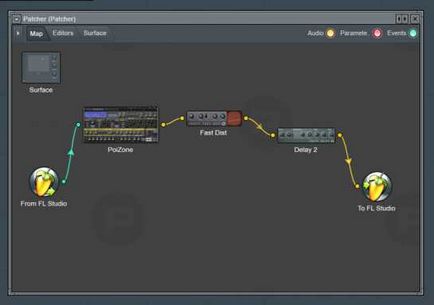
Când sunteți mulțumit de dispozitivul dvs. de circuit, păstrați-l ca presetat. Dați clic pe triunghiul din colțul din stânga sus al pluginului Patcher și selectați Salvare presetată, precum și numele paginii CHIIN Patcher.
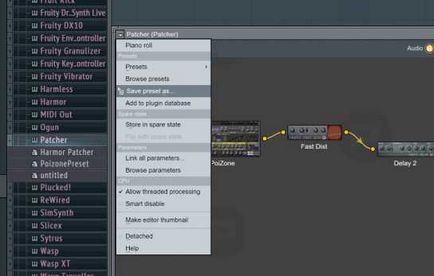
Acum, când deschideți un nou proiect, vă puteți aminti acest Patcher pe care l-ați construit anterior. Puteți găsi aceste presetări în presetările Plugin, apoi cu generatorul și în subfolderul Patcher. Acum îl puteți glisa chiar pe canal pentru a declanșa acest instrument Patcher.
Instrumente laminate
De fapt, este grozav faptul că puteți crea propriile dvs. instrumente și efecte în lanț, adăugând o abordare mai modulară la partea de măsurare a FL Studio, în loc să construiți circuitul în canale. Dar ceea ce este cu adevărat la îndemână este că puteți utiliza Patcher pentru a vă crea propriile piese instrumentale stratificate. Să verificăm cum se face. Începeți prin adăugarea modulului Patcher la canal, așa cum este descris mai sus. Acum adăugați instrumentul, vă permite să adăugați din nou PoiZone.
Apoi să adăugăm un alt instrument, faceți clic dreapta sub instrumentul PoiZone și selectați GMS. Acum, când redați controlerul MIDI, veți auzi ambele documente care au fost inițiate. Du-te în, și, de asemenea, adăugați unele efecte la instrumentul GMS, cum ar fi adăugarea unui Flanche Flangus Flanger. Utilizați plug-in-ul Picker și apoi aruncați flanger-ul la dispozitivul GMS, acum circuitele sale sunt atașate la acesta.
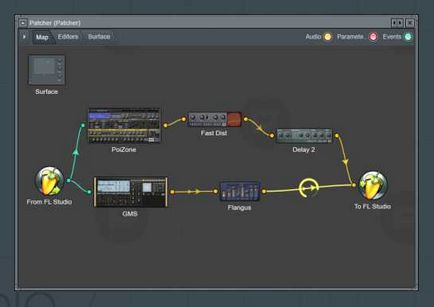
Și puteți să amestecați cu ușurință cât doriți fiecare instrument din lanț pentru a regla linia audio galbenă. Ceea ce face foarte ușor pentru reglarea finală este modul în care aceste două sunet joacă împreună.

Instrument de redare pentru diferite canale
Cu Plucher Plucher sunetul va fi transmis la ieșirea principală FL Studios. Dacă doriți să direcționați sunetul către o altă piesă și apoi trageți manual linia audio de la ieșirea dispozitivului efect la mijloc cu pictograma FL Studio. Apoi, va apărea meniul contextual în care puteți alege să direcționați dispozitivul către o altă inserare a piesei. Poate doriți să transmiteți acest document la introducerea pistei, astfel încât să îl puteți amesteca diferit în fereastra Mixer.
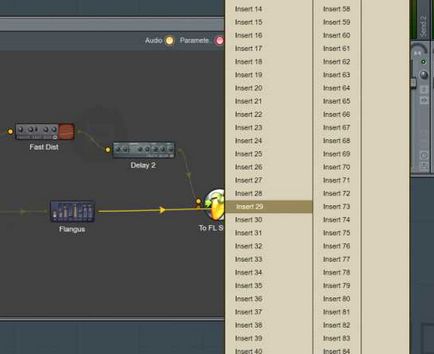
Pluginul pentru automatizări
Pentru a automatiza orice parametru din lanțul Patcher diferă ușor. Trebuie mai întâi să activați parametrul pe care doriți să îl automatizați. Pentru aceasta, mergeți la fila Editor, dați clic dreapta pe opțiune și selectați Activare. Acum, parametrul va deveni activ și puteți crea fie un clip de automatizare pentru acest parametru, fie chiar îl puteți atribui mânerelor sau amestecării pe controler folosind o referință la opțiunea de controler. Faceți clic pe acesta, apoi mutați butonul sau faderul pe controler și apoi cele două vor fi conectate. Este la fel de simplu ca asta.
Și dacă doriți să reveniți la fereastra modulului Patcher, faceți clic pe fila Hartă.
Modul de a utiliza FL Studios Patcher este să vă creați propriile instrumente unice și lanțuri de efecte. Plus frumusețea este că puteți salva instrumentul Patcher ca o presetare pe care o puteți aminti în alte proiecte.
Pentru mai multe sfaturi și trucuri FL Studio, consultați următoarele tutoriale:
Gary Hiebner este un designer sud-african de sunet entuziast și Apple Tech Head! Gary a fost implicat în industria muzicală din Africa de Sud de-a lungul deceniului, iar în această perioadă sa implicat și în designul audio și producția de muzică pentru multe agenții de publicitate și case de presă. Gary este un utilizator dedicat Logic și Ableton, dar el. Citește mai mult
Videoclipuri similare
Introducerea FL Studio
1. Introducere în FL Studio
Introducerea FL Studio
6. Utilizarea modelelor
Introducerea FL Studio
25. Întinderea timpului Pitch Shifting
Microsoft lucrează la DAW pentru a contesta GarageBand de la Apple Logic Pro?
Utilizarea datelor de control în FL Studio
Linia de imagini lansează FL Studio 12.5. Iată ce este nou
discuție
Citește foarte mult. Nu am folosit niciodată cu adevărat Patcher-ul lui FL, mai ales datorită lipsei de înțelegere. Am facut deja cateva lucruri interesante, care sunt putin mai plictisitoare fara (cum ar fi posibilitatea de a avea o reverb umeda 100% fara a fi nevoie sa trasezi un canal nou sau sa trimit). Excitat să experimenteze cu el
Întrebare rapidă: Credeți că patcher-ul este mai bun pe CPU pentru chestii precum rack-urile mari FX?
Articole similare
Trimiteți-le prietenilor: